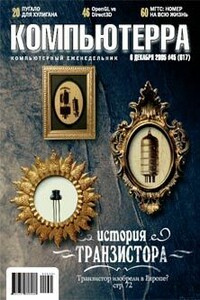Внутреннее устройство Microsoft Windows (гл. 1-4) | страница 13
• список открытых описателей (handles) различных системных ресурсов — семафоров, коммуникационных портов, файлов и других объектов, доступных всем потокам в данном процессе;
• контекст защиты (security context), называемый маркером доступа (access token) и идентифицирующий пользователя, группы безопасности и привилегии, сопоставленные с процессом;
• уникальный идентификатор процесса (во внутрисистемной терминологии называемый идентификатором клиента);
• минимум один поток.
Каждый процесс также указывает на свой родительский процесс (процесс-создатель). Однако, если родитель существует, эта информация не обновляется. Поэтому есть вероятность, что некий процесс указывает на уже несуществующего родителя. Это не создает никакой проблемы, поскольку никто не полагается на наличие такой информации. Следующий эксперимент иллюстрирует данный случай.
ЭКСПЕРИМЕНТ: просмотр дерева процессов
Большинство утилит не отображает такой уникальный атрибут, как идентификатор родительского процесса. Значение этого атрибута можно получить программно или с помощью оснастки Performance, запросив значение счетчика Creating Process ID [Код (ID) создавшего процесса]. Дерево процессов показывается утилитой Tlist.exe (из Windows Debugging Tools), если вы указываете ключ /t. Вот образец вывода этой команды:
Взаимоотношения процессов (дочерний-родительский) Tlist показывает отступами. Имена процессов, родительские процессы которых на данный момент завершились, выравниваются по левому краю, потому что установить их родственные связи невозможно — даже если процессы-прапредки еще существуют. Windows сохраняет идентификатор только родительского процесса, так что проследить его создателя нельзя. Чтобы убедиться в этом, выполните следующие операции.
1. Откройте окно командной строки.
2. Наберите start cmd для запуска второго окна командной строки.
3. Откройте диспетчер задач.
4. Переключитесь на второе окно командной строки.
5. Введите mspaint для запуска Microsoft Paint.
6. Щелкните второе окно командной строки.
7. Введите exit. (Заметьте, что окно Paint остается.)
8. Переключитесь в диспетчер задач.
9. Откройте его вкладку Applications (Приложения).
10.Щелкните правой кнопкой мыши задачу Command Prompt (Командная строка) и выберите Go To Process (Перейти к процессам).
11. Щелкните процесс Cmd.exe, выделенный серым цветом.
12. Щелкнув правой кнопкой мыши, выберите команду End Process Tree
(Завершить дерево процессов).